准备工作
在开始录制视频画外音之前,需要确保您已安装并设置好Adobe Premiere Pro。请确保您的麦克风已连接到计算机,并且在系统中可以正常工作。打开Premiere Pro,并创建或打开一个现有的项目。
创建音轨
添加音轨
在时间线上右键点击,并选择“添加音轨”选项。这样可以为您的画外音创建一个新的音轨。您可以根据需要添加多个音轨,以便录制不同的音频片段。
命名音轨
为了便于管理和编辑,建议您将新添加的音轨命名为“画外音”或其他便于识别的名称。右键点击音轨名称栏,选择“重命名”,然后输入新的名称。
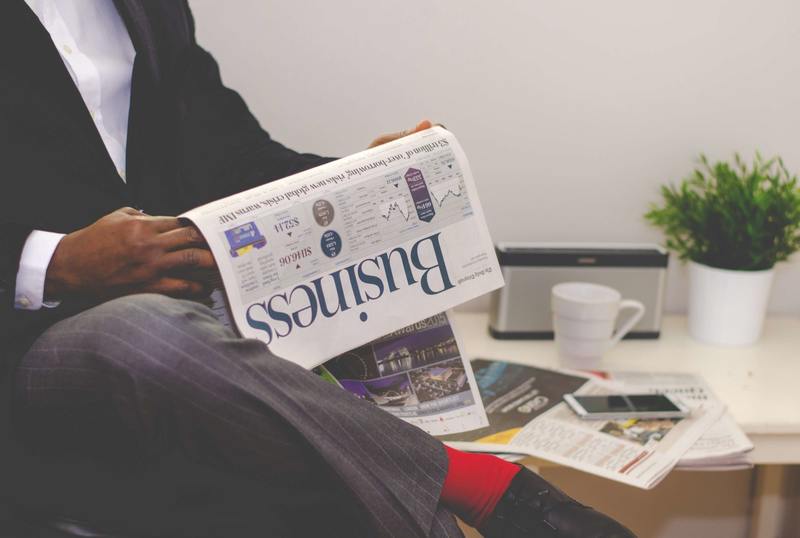
设置音频硬件
在开始录制之前,确保音频硬件设置正确。进入“编辑”菜单,选择“首选项”,然后点击“音频硬件”。在弹出的对话框中,选择您的输入设备(即麦克风),并确保输出设备设置为您的耳机或扬声器。
录制画外音
打开音频录制面板
在时间线上选择您添加的音轨,然后点击“录音”按钮。此时会出现一个红色的录音按钮,表示该音轨已准备好录制音频。
开始录制
点击时间线左上角的录音按钮,然后开始讲话。您可以同时观看视频,以确保画外音与视频内容同步。录制完成后,再次点击录音按钮停止录制。
编辑画外音
修剪音频片段
录制完成后,您可以在时间线上看到新添加的音频片段。使用剪刀工具(快捷键C)修剪多余的部分,以确保音频与视频完美匹配。
调整音量
根据需要调整画外音的音量。在音频轨道上点击右键,选择“音频增益”,然后输入所需的增益值。您也可以使用效果控制面板中的音量滑块来调节音量。
导出视频
完成画外音的录制和编辑后,您可以导出最终的视频文件。进入“文件”菜单,选择“导出”,然后点击“媒体”。在导出设置中选择适当的格式和预设,最后点击“导出”按钮,等待导出完成。
结论
以上就是利用Premiere Pro录制视频画外音的简单教程。通过这些步骤,您可以轻松地为视频添加专业的画外音效果。希望这篇教程对您有所帮助,祝您创作愉快!










